Page 1
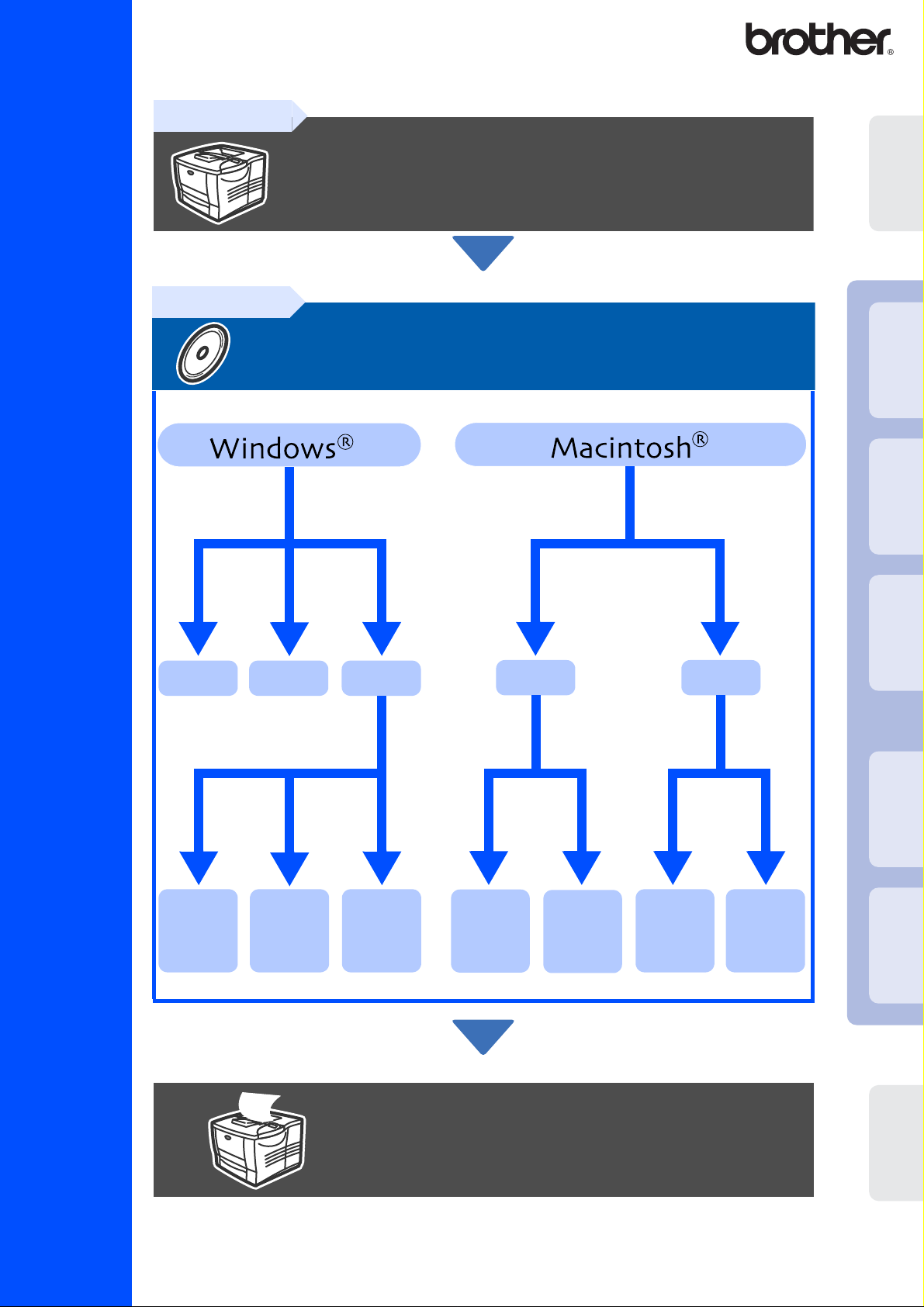
Læs denne "Guiden hurtig installation", før du tager printeren i brug.
Før du kan bruge printeren, skal du sætte hardwaren op og installere
driveren.
Trin 1
Opsætning af printeren
Trin 2
Installation af driveren
Opsætning af
®
Windows
®
printeren
USB
USB Parallel Netværk
Peer-to-
Peer (LPR)
side 14
Peer-to-
Peer
(NetBIOS)
side 16
netværks-
printer
side 18
Delt
Mac®
OS 8.6 – 9.2
side 20
Mac®
OS X 10.1
side 23
NetværkUSB
Mac®
OS 8.6 – 9.2
side 25
Mac®
OS X 10.1
side 26
Installation af driveren
parallel
Windows
®
netværk
Windows
®
USB
Macintosh
®
netværk
Macintosh
Installationen er gennemført!
Guiden Hurtig Installation HL-7050-serien
Du kan få den nyeste driver og finde de n bedste løsning på problemer eller spørgsmål ved at gå
til Brother Solutions Center direkte fra cd-rom'en/d riveren eller til http://solutions.brother.com
Opbevar altid "Guiden hurtig installation" og den med følgen de cd-rom p å et ti lgængeligt ste d, så
du hurtigt og let kan få fat i den.
For
administratorer
Versão 2
Page 2
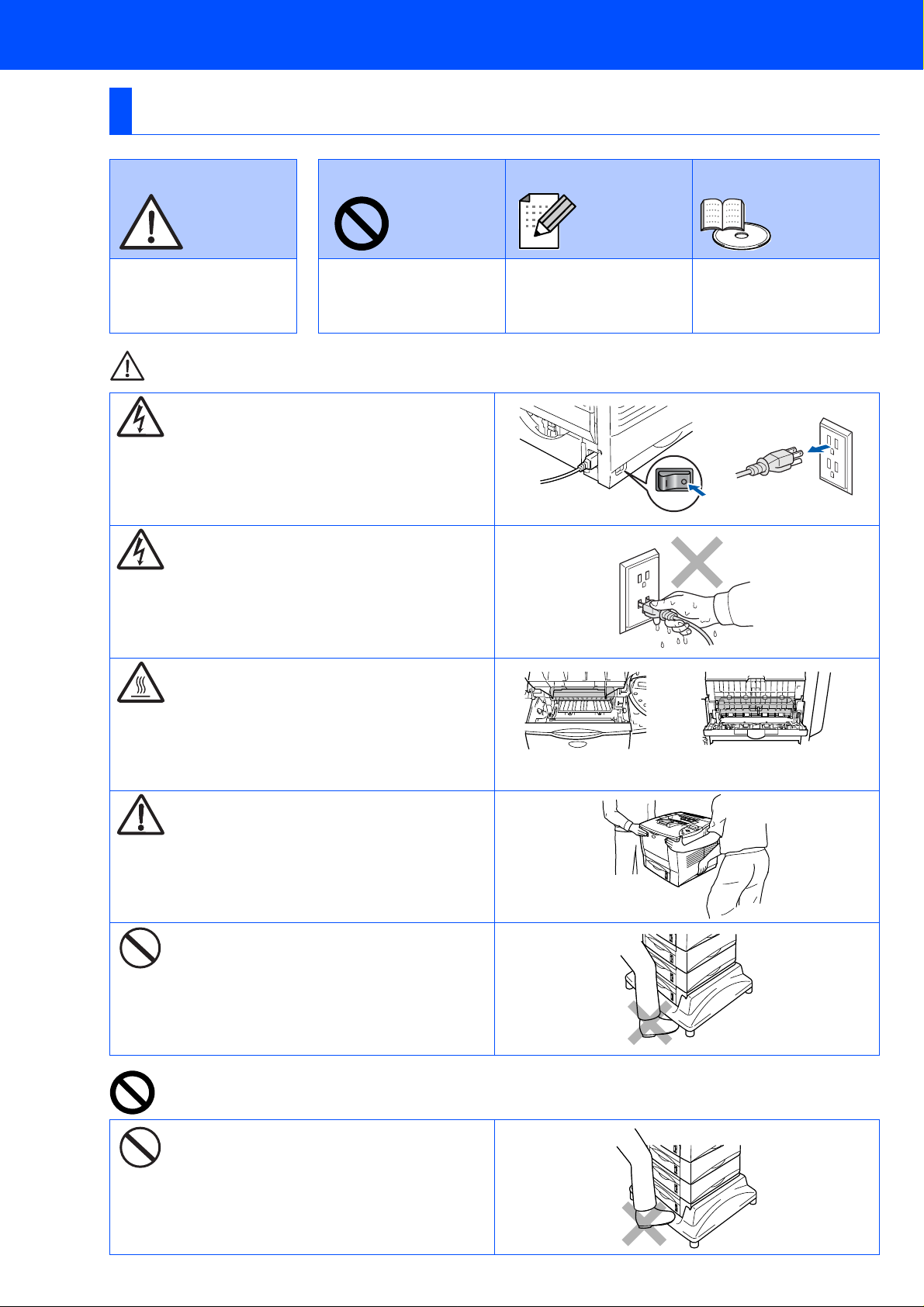
Sikkerhedsforanstaltninger
Sikker brug af printeren
Advarsel Bemærk Tip
Angiver advarsler, der skal
efterleves for at forhindre
personskader.
Advarsel
Der er højspændingselektroder inden i printeren. Før
udskiftning af indvendige dele, rengøring af printeren eller
afhjælpning af et papirstop skal du sørge for, at der er slukket
for strømmen, og at strømkablet er taget ud af stikkontakten.
Angiver forholdsregler, der
bør overholdes, for at
printeren udnyttes bedst
muligt og ikke beskadiges.
Angiver noter og nyttige tips
i forbindelse med brug af
printeren.
Brugervejledning
Brugervejledning for netværksbrugere
Angiver reference til
brugervejledningen eller
netværksvejledningen på
den medfølgende cd-rom.
Rør ikke ved stikket med våde hænder. Dette kan forårsage
elektrisk stød.
Hvis du lige har brugt printeren, vil visse dele inden i printeren
være meget varme. Når du åbner kabinetlåget foran eller bag
på printeren, må du aldrig røre ved de dele, som er skraveret
på følgende tegning.
For at undgå skader skal denne printer løftes af mindst to
personer i håndtagene på både højre og venstre side af
printeren samt foran på printeren som vist i illustrationen.
Pas på ikke at snuble over stabilisatorenhedens ben.
Inden i printeren Åbn udskriftsside op-bakken
Bemærk
Stå ikke på printeren eller den ekstra stabilisator.
Page 3
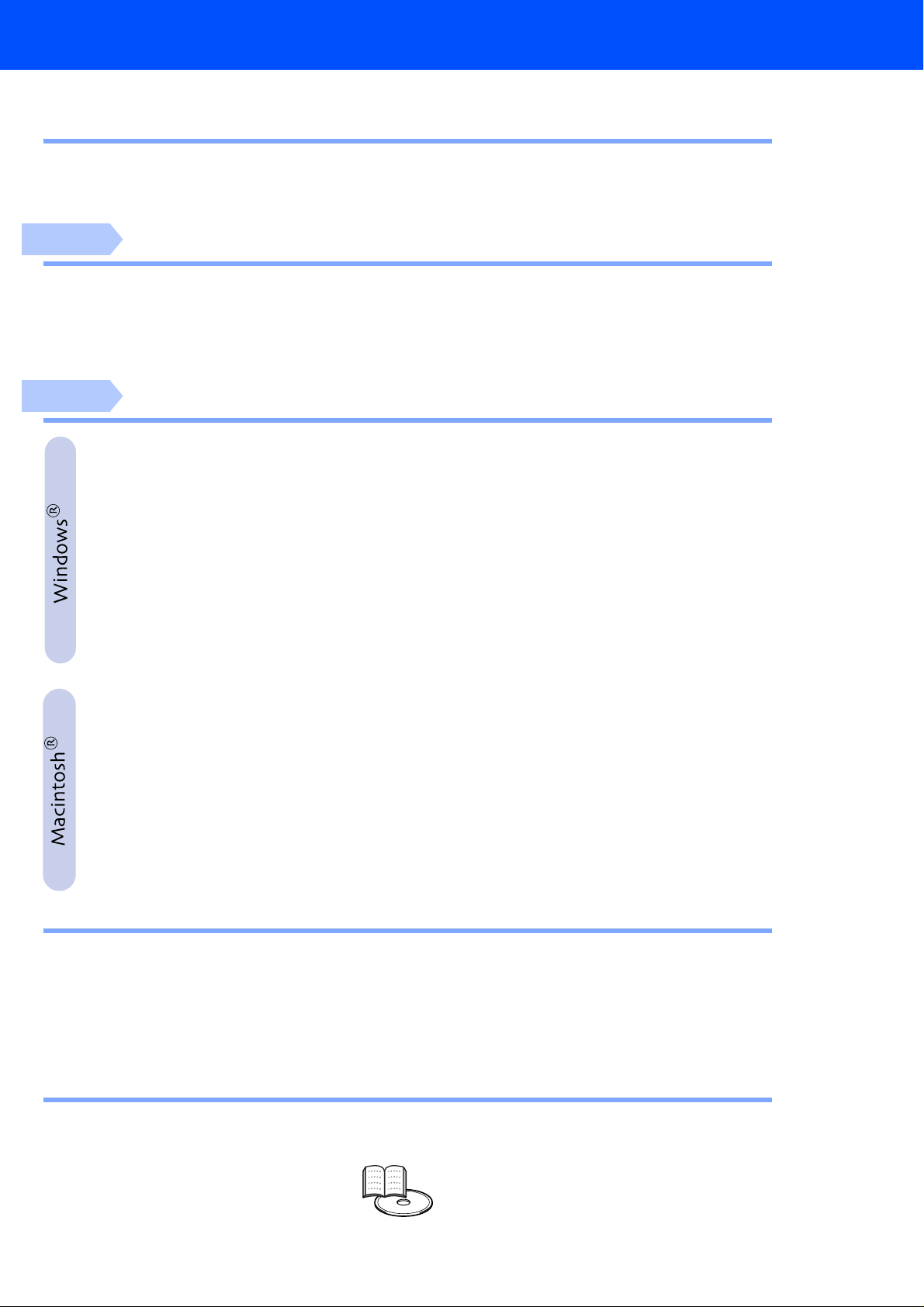
Indholdsfortegnelse
Bestemmelser .......................................................................................................2
■ Sådan kommer du i gang
Komponenter ........................................................................................................4
Kontrolpanel .........................................................................................................4
Medfølgende cd-rom ............................................................................................5
Trin 1
Trin 2
Opsætning af printeren
1.Afmonter beskyttelsesdelene .............................................................................6
2.Monter tromleenheden ........................................................................................6
3.Læg papir i papirbakken .....................................................................................7
4.Udskriv en testside ..............................................................................................8
5.Indstilling af sprog på kontrolpanelet ................................................................8
Installation af driveren
For brugere af USB-interfacekabler ........................................................10
1. Installation af driveren og tilslutning af printeren til din pc
2. Indstilling af printeren som standardprinter (Kun for Windows® 2000/XP-brugere)
For brugere af parallelle interfacekabler ................................................12
Installation af driveren og tilslutning af printeren til din pc
For brugere af netværksinterfacekabler .................................................14
■ For brugere af Brother peer-to-peer-netværksprinter (LPR) .........................14
Installation af driveren og tilslutning af printeren til din pc
■ For brugere af Brother peer-to-peer-netværksprinter (NetBIOS) ..................16
Installation af driveren, tilslutning af kablet og konfiguration af NetBIOS-porten
■ For brugere af delte netværksprintere .............................................................18
Installation af driveren, tilslutning af kablet og valg af den relevante printerkø eller 'Sharename'
For brugere af USB-interfacekabler ........................................................20
■ For brugere af Mac® OS 8.6 til 9.2 ....................................................................20
1. Tilslutning af printeren til dit netværk og installation af driveren
2. Indstilling af printeren som standardprinter
■ For brugere af Mac® OS X 10.1 .........................................................................23
Tilslutning af printeren til din Macintosh og installation af BR-Script PPD-arkiv
For brugere af netværksinterfacekabler .................................................25
■ For brugere af Mac® OS 8.6 til 9.2 ....................................................................25
Tilslutning af printeren til din Macintosh og installation af BR-Script PPD-arkiv
■ For brugere af Mac® OS X 10.1 .........................................................................26
Tilslutning af printeren til din Macintosh og installation af BR-Script PPD-arkiv
■ For administratorer
Kapitler i brugervejledning for netværksbrugere ........................................................28
Indstilling af IP-adresse, undernetmaske og gateway
(vha. kontrolpanelet) ...........................................................................................................29
Installation af hjælpeprogrammet BRAdmin Professional til konfiguration
(kun Windows®-brugere) .....................................................................................................30
Udskriv konfigurationsside ............................................................................................30
Fabriksindstilling ............................................................................................................30
■ Andre oplysninger
Forsendelse af printeren ....................................................................................31
Funktioner ...........................................................................................................32
■ Fejlfinding Brugervejledningens kapitel 6
1
Page 4
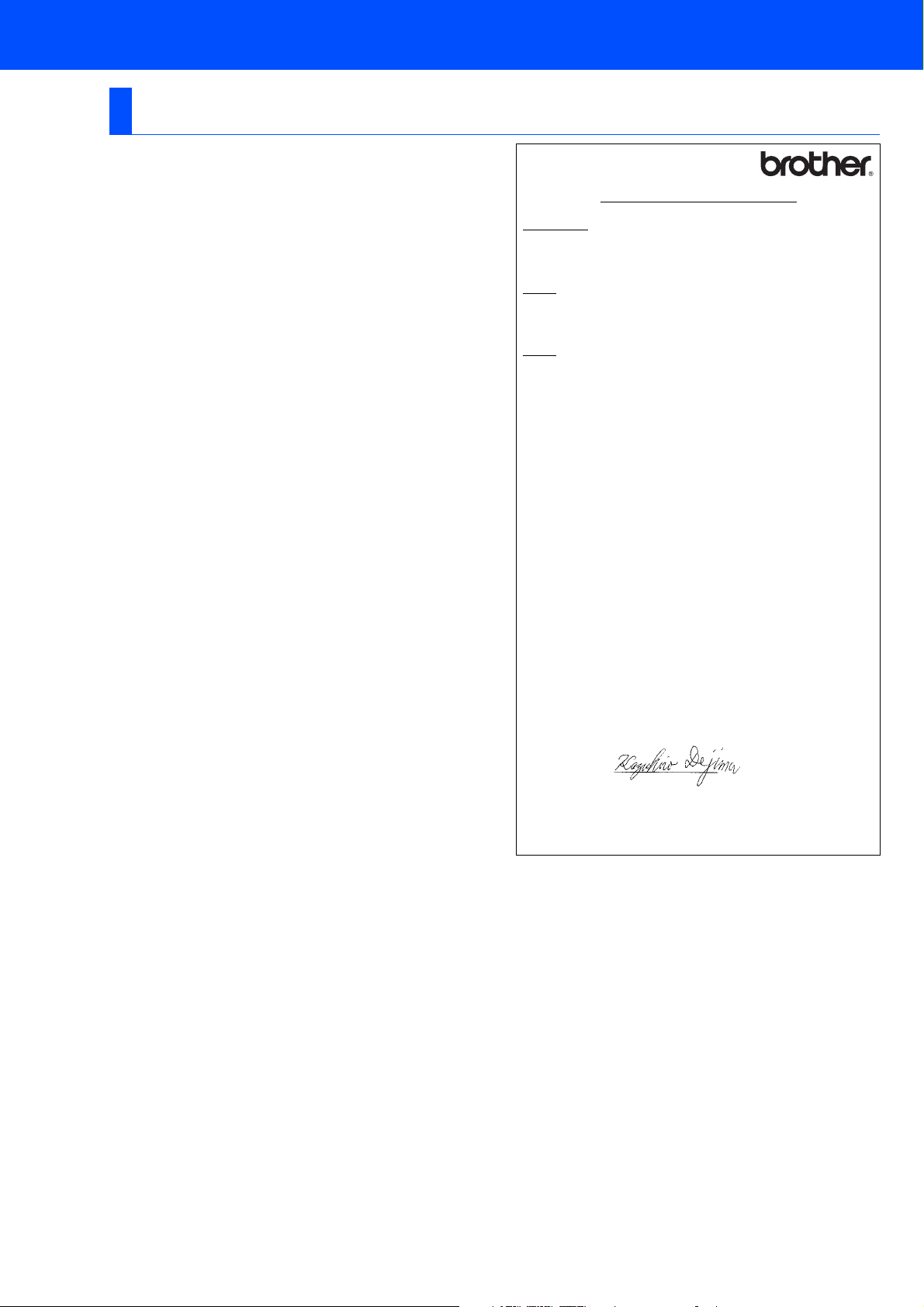
Bestemmelser
Federal Communications Commission (FCC) Declaration of
Conformity (For U.S.A.)
Responsible Party: Brother International Corporation
declares, that the products
Product name: Laser Printer
Model number: HL-7050 and HL-7050N
Product options: Lower Tray Unit LT-7000, Duplex Unit DX-7000,
complies with Part 15 of the FCC Rules. Operation is subject to the following
two conditions: (1) This device may not cause harmful interference, and (2)
this device must accept any interference received, including interference that
may cause undesired operation.
This equipment has been tested and found to comply with the limits for a
Class B digital device, pursuant to Part 15 of the FCC Rules. These limits are
designed to provide reasonable protection against harmful interference in a
residential installation. This equipment generates, uses, and can radiate
radio frequency energy and, if not installed and used in accordance with the
instructions, may cause harmful interference to radio communications.
However, there is no guarantee that interference will not occur in a particular
installation. If this equipment does cause harmful interference to radio or
television reception, which can be determined by turning the equipment off
and on, the user is encouraged to try to correct the interference by one or
more of the following measures:
– Reorient or relocate the receiving antenna.
– Increase the separation between the equipment and receiver.
– Connect the equipment into an outlet on a circuit different from that to
which the receiver is connected.
– Consult the dealer or an experienced radio/TV technician for help.
100 Somerset Corporate Boulevard
P.O. Box 6911
Bridgewater, NJ 08807-0911
USA
Telephone: (908) 704-1700
Network Card NC-4100h, Mailbox Unit MX-7000, MX7010
Important
A shielded interface cable should be used in order to ensure compliance with
the limits for a Class B digital device.
Changes or modifications not expressly approved by Brother Industries, Ltd.
could void the user's authority to operate the equipment.
EU-overensstemmelseserklæring
Producent:
Brother Industries, Ltd.
15-1, Naeshiro-cho, Mizuho-ku,
Nagoya 467-8561, Japan
Fabrik:
Brother Technology (Shenzhen) Ltd.
NO6 Gold Garden Ind. Nanling Buji, Longgang,
Shenzhen, Kina
Fabrik:
Brother Industries, Ltd.
Kariya Plant,
1-5, Kitajizoyama, Noda-cho,
Kariya-shi, Aichi-ken 448-0803, Japan
Erklærer hermed, at:
Produktbeskrivelse: Laserprinter
Produktnavn: HL-7050, HL-7050N
er i overensstemmelse med bestemmelserne i følgende direktiver:
EU-direktiv 73/23/EØF (som ændret ved 93/68/EØF) om lavspænding
og EU-direktiv 89/336/EØF (som ændret ved 91/263/EØF, 92/31/EØF
og 93/68/EØF) om elektromagnetisk kompatibilitet.
Anvendte standarder:
Harmoniseret:
Sikkerhed: EN60950: 2000
EMC: EN55022: 1998 Klasse B
År for første påsætning af CE-mærke: 2002
Udgivet af: Brother Industries, Ltd.
Dato: 28. marts 2002
Sted: Nagoya, Japan
Underskrift:
EN55024: 1998
EN61000-3-2: 1995 + A1: 1998 + A2 : 1998
EN61000-3-3: 1995
Industry Canada Compliance Statement (For Canada)
This Class B digital apparatus complies with Canadian ICES-003.
Cet appareil numérique de la classe B est conforme à la norme NMB-003 du
Canada.
Radiostøj (kun 220-240 volt-model)
Denne printer følger EN55022 (CISPR Publication 22)/Class B.
Før dette produkt anvendes, skal det sikres, at der anvendes et
dobbeltafskærmet interfacekabel med parsnoede kabler, der er mærket
"IEEE 1284 compliant". Kablet må ikke være mere end 1,8 meter langt.
Kazuhiro Dejima
Leder
Kvalitetskontrolgruppen
Kvalitetsstyringsafdelingen
Information & Document Company
Lasersikkerhed (gælder kun for 110 til 120 volt-modellen)
Denne printer er godkendt som et laserprodukt i Klasse I i henhold til det
amerikanske DHHS-organs (Department of Health and Human Services)
standard for stråling i overensstemmelse med Radiation Control for Health
and Safety Act af 1968. Dette betyder, at denne printer ikke afgiver skadelig
laserstråling.
Da stråling, der udsendes inden i printeren, holdes indespærret med et
beskyttende hus og udvendig beklædning, kan laserstrålen ikke slippe ud fra
maskinen på noget tidspunkt under brug.
2
Page 5
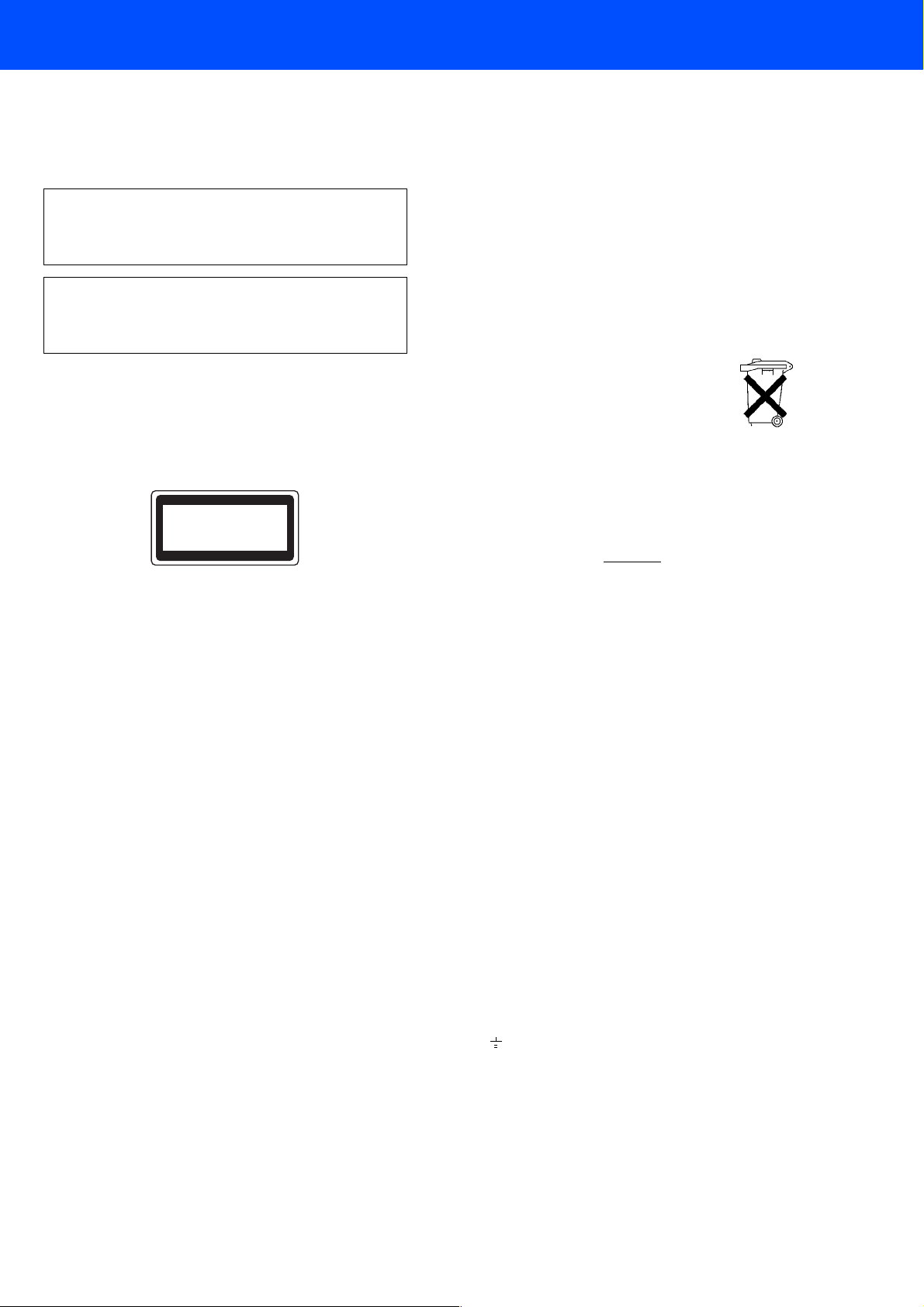
FDA-regler (gælder kun for 110 til 120 volt-modellen)
FDA (U.S. Food and Drug Administration) har indført regler for
laserprodukter, der er fremstillet på eller efter den 2. August 1976. Alle
produkter, der markedsføres i USA, skal overholde disse regler. Et af de
følgende labels bag på printeren indikerer overholdelse af FDA-reglerne og
skal være påsat laserprodukter, der markedsføres i USA.
MANUFACTURED:
Brother Industries, Ltd.
15-1 Naeshiro-cho Mizuho-ku Nagoya, 467-8561 Japan
This product complies with FDA radiation performance standards, 21
CFR subchapter J.
MANUFACTURED:
Brother Technology (Shenzhen) Ltd.
NO6 Gold Garden Ind. Nanling Buji, Longgang, Shenzhen, CHINA
This product complies with FDA radiation performance standards, 21
CFR Subchapter J
☛ Forsigtig: Anvendelse af andre styreenheder, justeringer eller
udførelse af procedurer, som ikke er specificeret i denne
manual, kan medføre farlig stråling.
IEC 60825-specifikation (gælder kun for 220 til 240 voltmodellen)
Denne printer er et Klasse 1-laserprodukt som defineret i specifikationerne
IEC 60825. Mærkatet herunder klæbes på produktet i de lande, hvor det er
påkrævet.
CLASS 1LASERP RODUCT
APPAREIL Å LASER DE CLASSE 1
LASER KLASSE 1 PRODUKT
Denne printer indeholder en klasse 3B-laserdiode, som udsender usynlig
laserstråling i scannerenheden. Du bør under ingen omstændigheder åbne
scannerenheden.
☛ Forsigtig: Anvendelse af andre styreenheder, justeringer eller
udførelse af procedurer, som ikke er specificeret i denne
manual, kan medføre farlig stråling.
Kun for Finland og Sverige
LUOKAN 1 LASERLAITE
KLASS 1 LASER APPARAT
☛ Varoitus! Laitteen käyttäminen muulla kuin tässä käyttöohjeessa
☛ Varning Om apparaten används på annat sätt än i denna
mainitulla tavalla saattaa altistaa käyttäjän
turvallisuusluokan 1 ylittävälle näkymättömälle
lasersäteilylle.
Bruksanvisning specificerats, kan användaren utsättas för
osynlig laserstrålning, som överskrider gränsen för
laserklass 1.
Intern laserbestråling
Maks. strålingshårdhed: 15 mW
Bølgelængde: 760 - 810 nm
Laserklasse: Klasse IIIb
(I overensstemmelse med 21 CFR afsnit
1040.10)
Klasse 3B
(I overensstemmelse med IEC 60825)
VIGTIGT – for din sikkerheds skyld
For at opnå sikker betjening skal det medfølgende stik kun sættes i en
standardstikkontakt, som er jordet gennem de normale elektriske
installationer.
Forlængerledninger, der anvendes sammen med apparatet, skal have stik
med tre ben og være korrekt tilsluttet for at sikre korrekt jording.
Forlængerledninger, der er tilsluttet forkert, kan forårsage personskader og
beskadige apparatet.
At apparatet fungerer tilfredsstillende betyder ikke nødvendigvis, at
strømmen er jordet, og at installationen er sikker. For din egen sikkerheds
skyld, skal du kontakte en kvalificeret elektriker, hvis du er i tvivl om, hvorvidt
strømmen er jordet.
Afbryder
Denne printer bør placeres tæt på en stikkontakt med uhindret adgang. I
nødstilfælde skal du tage ledningen ud af stikkontakten for at afbryde
strømmen helt.
Forsigtighedsregler for batterier
Udskift ikke batteriet. Der er eksplosionsfare, hvis batteriet udskiftes forkert.
Batteriet må ikke skilles ad, genoplades eller brændes. Brugte batterier skal
bortskaffes i henhold til lokale bestemmelser.
Forsigtighedsregler for lokalnetstik
Slut dette produkt til det lokalnetstik, som ikke udsættes for overspænding.
IT-strømsystem (Kun for Norge)
Dette produkt er også designet til IT-strømsystemer med fase-fasespænding på 230 V.
Opmerking / Oplaadbare Batterij Recycle Informatie (Kun for
Holland)
Bij dit product zijn batterijen geleverd. Wanneer deze
leeg zijn, moet u ze niet weggooien maar inleveren als
Klein Chemisch Afval.
Geräuschemission / Acoustic Noise Emission (Kun for
Tyskland)
Lpa < 70 dB (A) DIN 45635-19-01-KL2
Wiring information (for Storbritannien)
Important
If the mains plug that is supplied with this printer is not suitable for your plug
socket, remove the plug from the mains lead and fit an appropriate three-pin
plug. If the replacement plug needs a fuse, fit the same fuse as the original.
If a moulded plug comes off the mains lead, you should destroy it because a
plug with cut wires is dangerous if it is put in a live plug socket. Do not leave
it where a child might find it!
If you need to replace the plug fuse, fit a fuse that is approved by ASTA to
BS1362 with the same rating as the original fuse.
Always replace the fuse cover. Never use a plug that does not have a cover.
Warning - This printer must be earthed.
The wires in the mains lead are coloured in line with the following code :
Green and Yellow: Earth
Blue: Neutral
Brown: Live
The colours of the wires in the mains lead of this printer may not match the
coloured markings identifying the terminals in your plug.
If you need to fit a different plug, you should do the following.
Remove a bit of the outer cover of the lead, taking care not to damage the
coloured insulation of the wires inside.
Cut each of the three wires to the appropriate length. If you can, leave the
green and yellow wire longer than the others so that, if the lead is pulled out
of the plug, the green and yellow wire will be the last to disconnect.
Remove a short section of the coloured insulation to expose the wires.
The wire which is coloured green and yellow must be connected to the
terminal in the plug which is marked with the letter "E" or the safety earth
symbol , or coloured green or green and yellow.
The wire, which is coloured blue, must be connected to the terminal, which is
marked with the letter "N" or coloured black or blue.
The wire, which is coloured brown, must be connected to the terminal, which
is marked with the letter "L" or coloured red or brown.
The outer cover of the lead must be secured inside the plug. The coloured
wires should not hang out of the plug.
3
Page 6
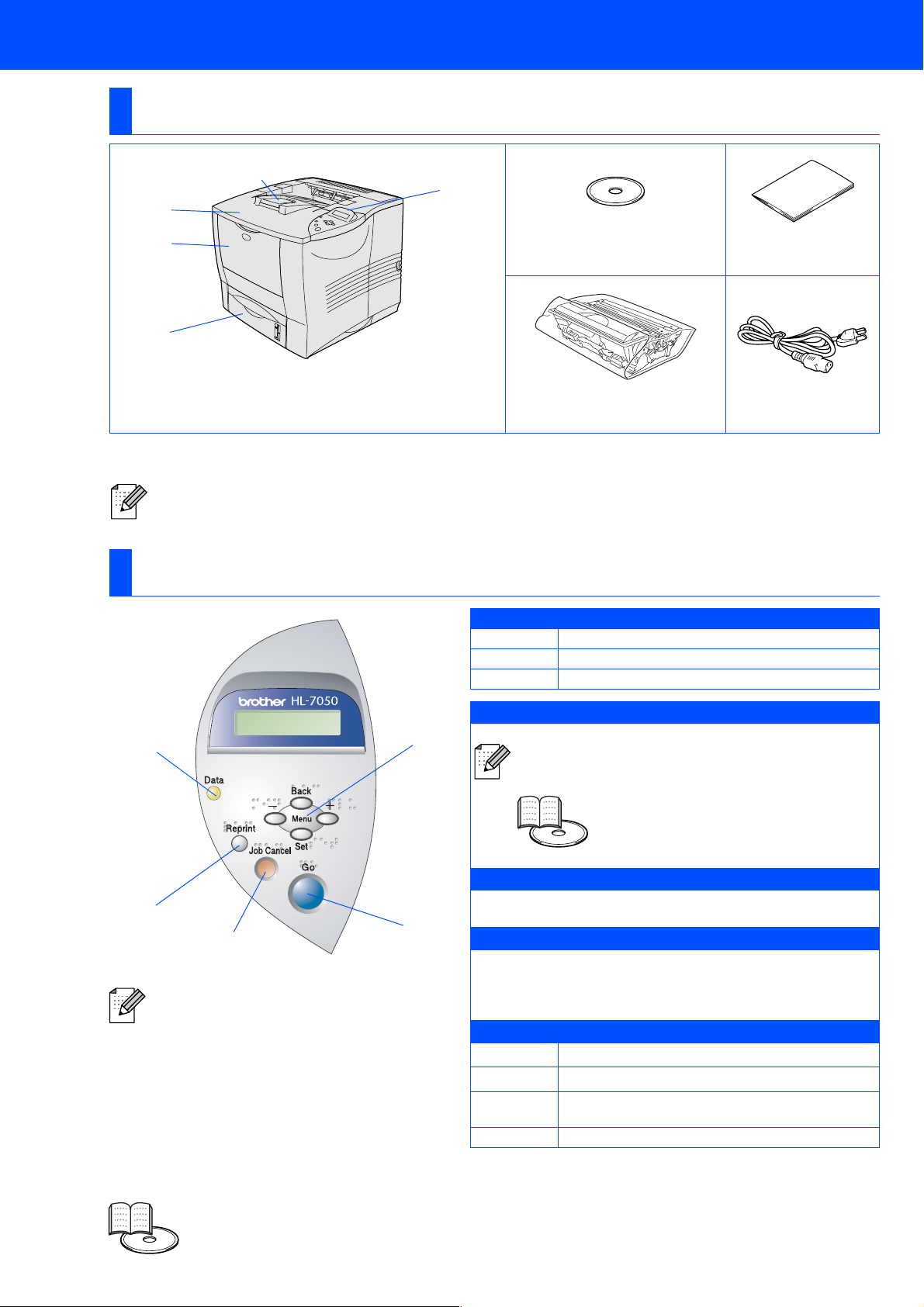
■Sådan kommer du i gang
2
Komponenter
Printer
1
3
4
5
(inklusive brugervejledning)
Cd-rom
Guiden Hurtig
Installation
Kontrolpanel
1
2 Forlængerstykke
3 Øverste kabinetlåg
Kassens indhold kan variere fra land til land.
Gem al emballage og printerens kasse.
■ Interfacekablet er ikke standardtilbehør. Du skal selv købe det rigtige interfacekabel til den interface, du har tænkt
dig at bruge (parallelt, USB eller netværk).
■ Til parallel brug et afskærmet interfacekabel, der er IEEE 1284-kompatibelt.
4 Universalbakke
5 Papirbakke
Kontrolpanel
1
Tromleenhed
(inklusive tonerpatron)
1 Lysdioden Data: Orange
Tændt
Blinker
Slukket
2 Tasten Reprint
5
Vælg menuen til genudskrivning.
Dataene forbliver i printerbufferen.
Modtager eller behandler data.
Ingen resterende data
Forøg RAMDISK-størrelsen, når du vl bruge
genudskrivningsfunktionerne uden valgfrie harddisk eller
CompactFlash-kortet.
Brugervejledningens kapitel 4.
Strømkabel
3 Tasten Job Cancel
2
3
Kontrolpanelet har en
buzzerfunktion til brug for
svagtseende brugere.
Se kapitel 3 i
brugsanvisningen, hvis du
ønsker yderligere
4
Stop og annuller den aktuelle printerhandling.
4 Tasten Go
Afslut kontrolpanelmenuen.
Afslut genudskriftindstillinger og slet fejlmeddelelser.
Afbryd midlertidigt/fortsæt udskrivning.
5 Menutaster
+
–
Set
Back
Rul fremad gennem menuerne.
Rul tilbage gennem menuerne.
Vælg Kontrolpanel.
Gem de valgte menuer og indstillinger.
Gå ét niveau tilbage i menustrukturen.
oplysninger.
Brugervejledningens kapitel 3.
4
Page 7
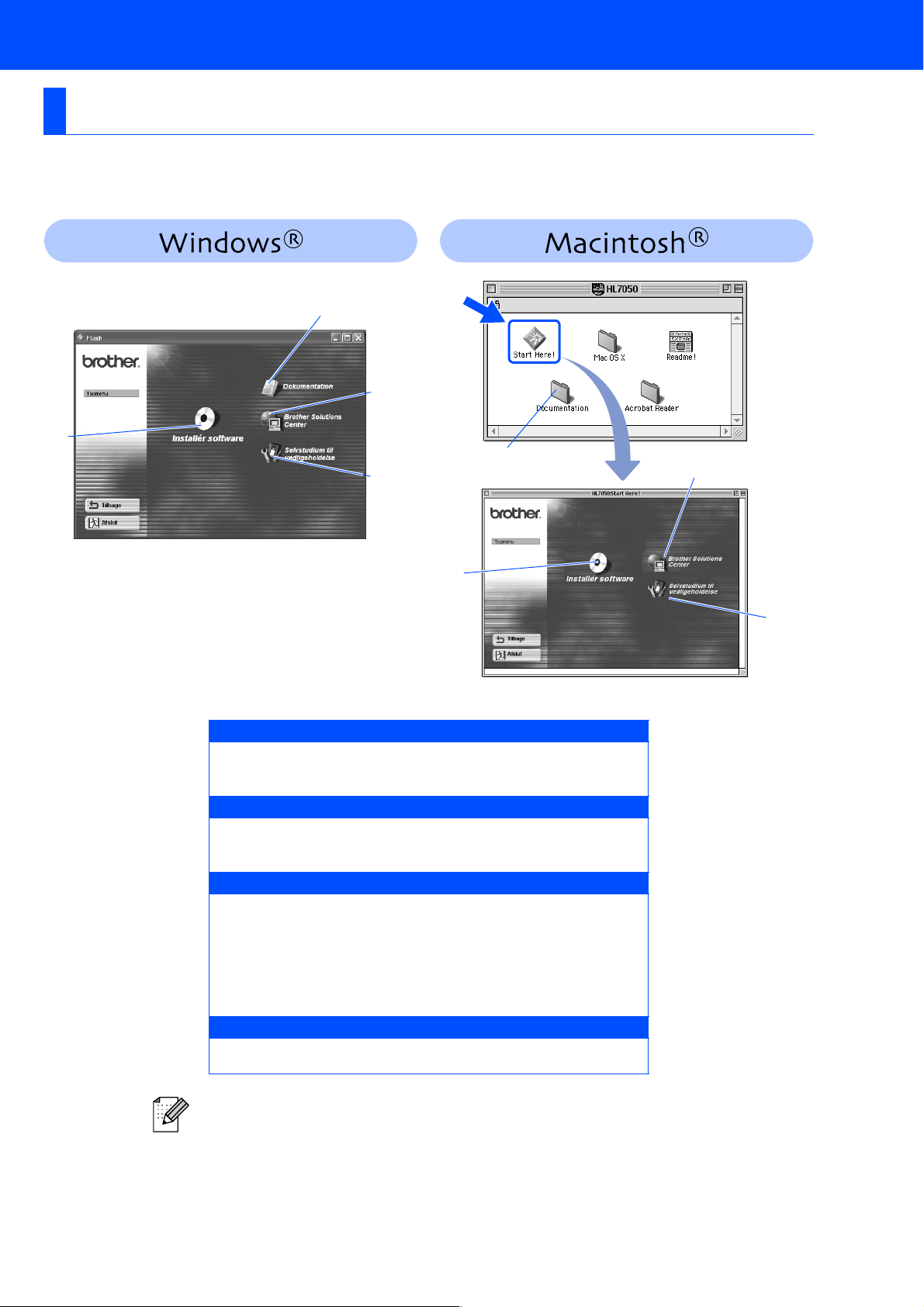
Medfølgende cd-rom
Denne cd-rom indeholder mange forskellige oplysninger.
2
3
1
4
2
3
1
1 Installér software
Installer printerdriveren og hjælpeprogrammerne.
®
OS X understøttes ikke af installationsprogrammet)
(Mac
2 Dokumentation
Se printerens brugervejledning og netværksvejledningen i PDF-format.
(Med fremviser)
3 Brother Solutions Center
Brother Solutions Center
(http://solutions.brother.com) er stedet, hvor du kan finde alle de
ressourcer, du måtte have brug for til din printer. Download de sene ste
drivere og hjælpeprogrammer til dine printere, læs de ofte stillede
spørgsmål og tips til problemløsning, eller lær mere om
udskrivningsløsninger.
4
4 Selvstudium til Vedligeholdelse
Instruktionsfilm om vedligeholdelse af printeren.
Til brug for svagtseende brugere har vi
inkluderet to HTML-filer på den medfølgende
cd-rom: index_win.html og index_mac.html.
Disse filer kan læses af Skærmlæser 'teksttil-tale' software.
5
Page 8
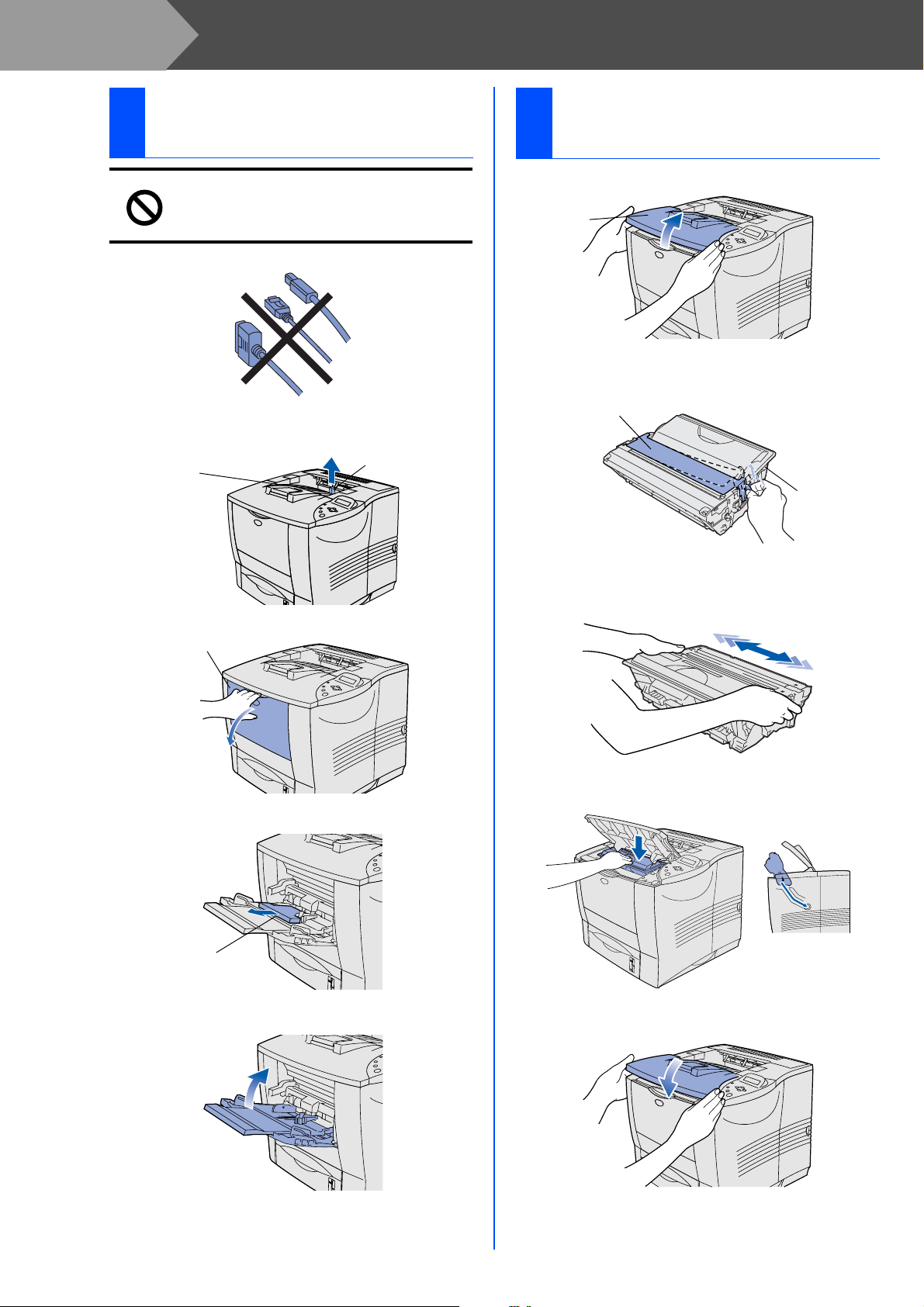
Trin 1
1
Opsætning af printeren
Afmonter
2 Monter tromleenheden
beskyttelsesdelene
Tilslut IKKE interfacekablet.
Interfacekablet tilsluttes, når
driveren installeres.
1 Afmonter beskyttelsesdelene fra printerens
papirudgang.
Papirudgang
Beskyttelsesdel
2 Åbn universalbakken, og sænk den forsigtigt.
Universalbakke
1 Åbn printerens øverste kabinetlåg.
Øverste
kabinetlåg
2 Pak tromleenheden ud.
Fjern beskyttelsesdelen.
Beskyttelsesdel
Tromleenhed
3 Vip den fra side til side flere gange for a t fordele
toneren jævnt inden i tromlen.
3 Fjern beskyttelsesdelen fra universalbakken.
Beskyttelsesdel
4 Luk universalbakken.
4 Sæt tromleenheden på plads i printeren.
5 Luk printerens øverste kabinetlåg.
6
Page 9
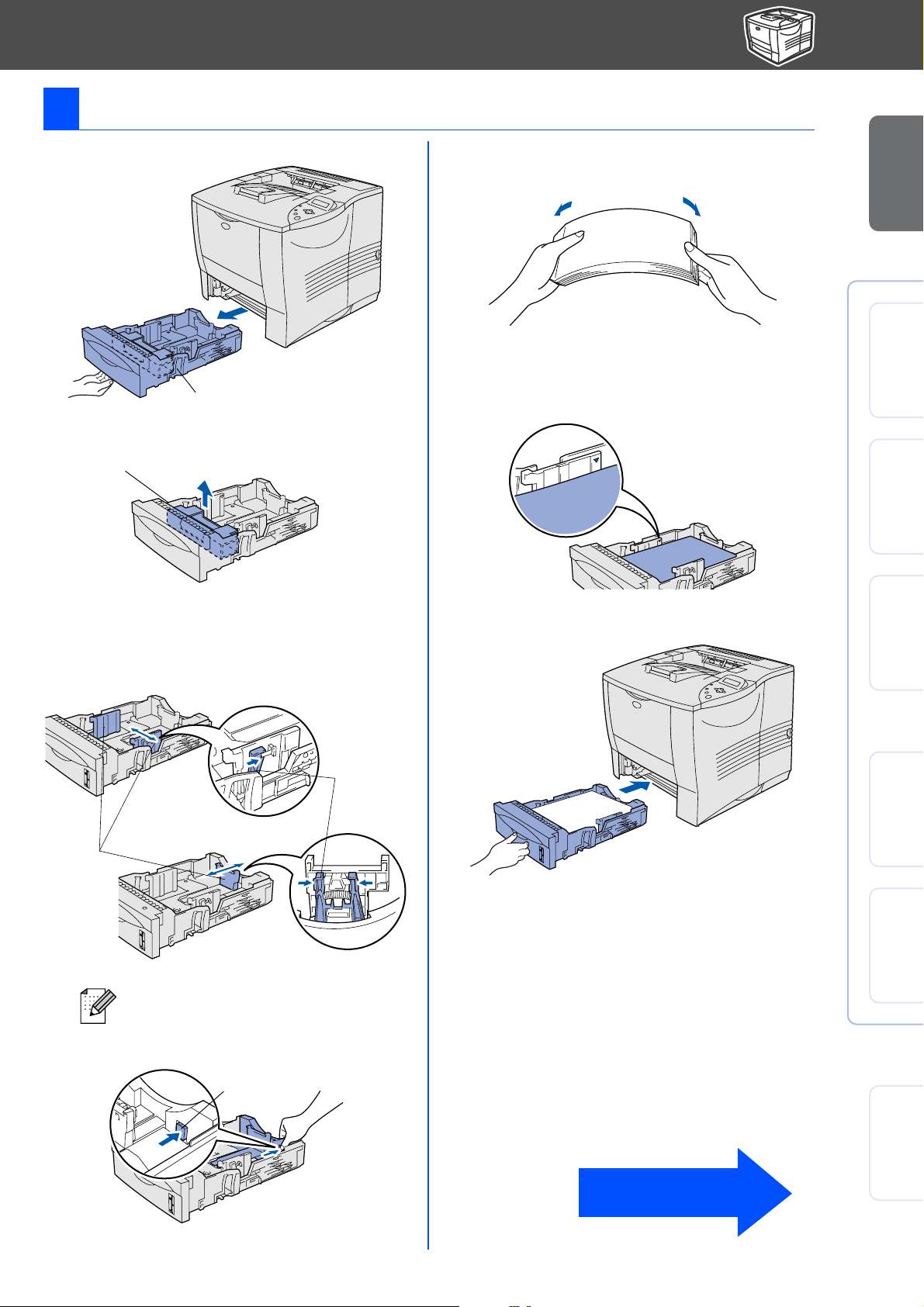
3 Læg papir i papirbakken
1 Træk papirbakken helt ud af printeren.
Papirbakke
2 Tag beskyttelsesdelen ud af papirbakken.
Beskyttelsesdel
3 Juster papirstyrene, så de passer til
papirstørrelsen, mens du trykker på papirstyrets
udløserhåndtag.
Kontroller, at de passer ind i åbningerne.
4 Luft papirstakken grundigt for at undgå papirstop
og fejlindføring.
5 Læg papir i papirbakken.
Kontroller, at papiret ligger plant i papirbakken,
og at det ikke når højere end til mærket.
Hertil.
6 Sæt papirbakken tilbage i printeren.
Opsætning af
®
Windows
®
Windows
®
Windows
printeren
USB
parallel
netværk
Papirstyret
Udløserhåndtag til
papirstyr
For at anvende papirstørrelsen Legal
skal du trykke på papirstyrets
udløserhåndtag og trække den
bagerste del af papirbakken ud.
Udløserhåndtag til
universalstyr
Installation af driveren
®
USB
Macintosh
®
netværk
Macintosh
For
Gå videre til næste side
administratorer
7
Page 10
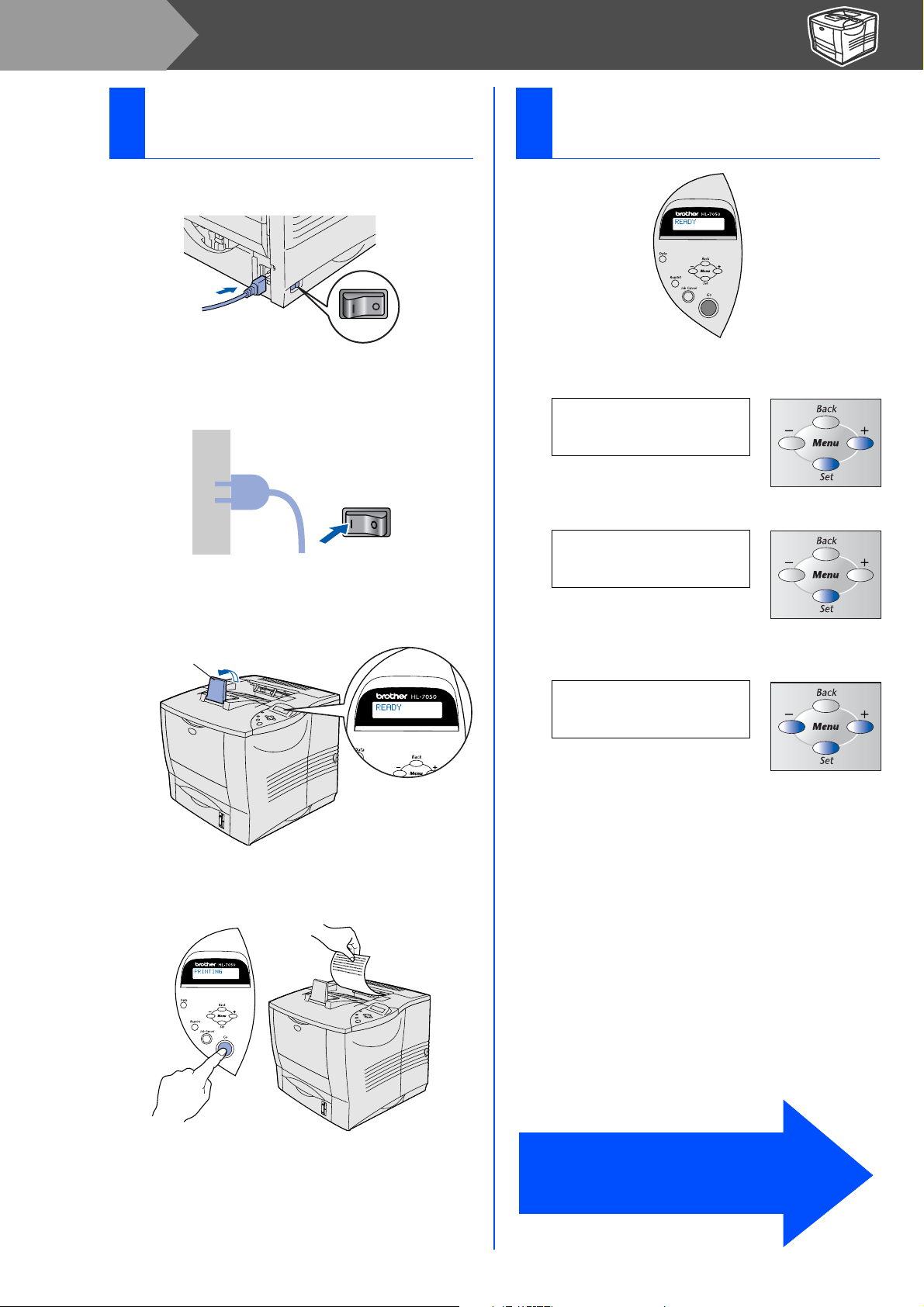
Trin 1
4 Udskriv en testside
1 Sørg for, at strømmen til printeren er afbrudt.
Tilslut strømkablet til printeren.
2 Sæt stikket i stikkontakten.
Tænd for strømmen.
Indstilling af sprog på
5
kontrolpanelet
1 Tryk på knappen +, indtil SETUP vises.
Tryk på tasten Set.
-- MENU -SETUP
2 Tryk på tasten Set.
SETUP
LANGUAGE
3 Når printeren har varmet op, vises meddelelsen
READY.
Træk udlæggerbakkens
forlængerstykke ud.
4 Tryk på tasten Go. Printeren udskriver en
testside.
Kontroller, at testsiden er udskrevet korrekt.
3 Tryk på knapperne + eller – for at vælge sprog.
Tryk på Set for at acceptere.
SPROG
=DANISH *
Gå videre til næste side
for at installere driveren.
8
Page 11
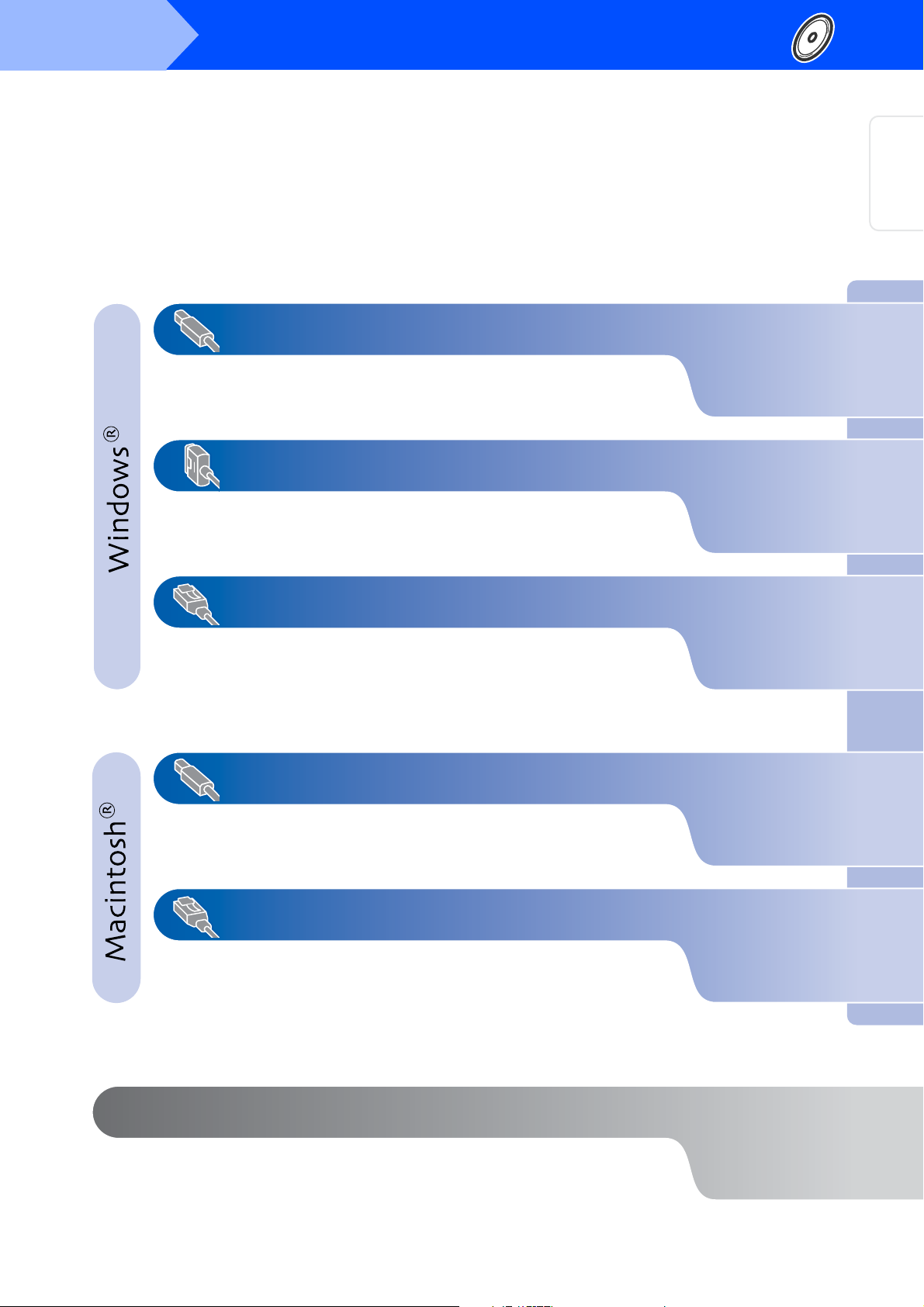
Trin 2
Installation af driveren
Følg instruktionerne på denne side for dit operativsystem og dit interfacekabel.
Skærmbillederne til Windows® i denne guide til hurtig installation er baseret på Windows® XP.
printeren
Opsætning af
For brugere af USB-interfacekabler...................Gå videre til side 10
For brugere af parallelle interfacekabler...........Gå videre til side 12
For brugere af netværksinterfacekabler
■ Brugere af Brother Peer-to-Peer-netværksprintere (LPR) ........................... Gå videre til side 14
■ Brugere af Brother Peer-to-Peer-netværksprintere (NetBIOS) .................... Gå videre til side 16
■ Brugere af delte netværksprintere..................................................................... Gå videre til side 18
For brugere af USB-interfacekabler
®
Windows
®
Windows
®
Windows
®
USB
parallel
netværk
■ Brugere af Mac® OS 8.6 til 9.2 ........................................................................ Gå videre til side 20
■ Brugere af Mac
®
OS X 10.1............................................................................... Gå videre til side 23
For brugere af netværksinterface
■ Brugere af Mac® OS 8.6 til 9.2 ........................................................................ Gå videre til side 25
■ Brugere af Mac
®
OS X 10.1............................................................................... Gå videre til side 26
For administratorer ............................................Gå videre til side 28
9
USB
Macintosh
®
netværk
Macintosh
For
administratorer
Page 12

Trin 2
For brugere af USB-interfacekabler
1. Installation af driveren og tilslutning af printeren til din pc
Installation af driveren
Når "Guiden Ny hardware fundet" dukker op på
din pc, skal du klikke på knappen Annuller.
R
E
L
L
U
N
N
A
1 Kontroller, at USB-interfacekablet IKKE er
sluttet til printeren, og begynd derefter at
installere driveren. Hvis du allerede har tilsluttet
kablet, skal du fjerne det.
4 Klik på "Printerdriver."
5 Klik på Næste.
Følg vejledningen på skærmen.
6 Vælg "Standardinstallation", og klik derefter på
knappen Næste.
2 Indsæt cd-rom'en i cd-rom-drevet.
Åbningsskærmbilledet vises automatisk.
Følg vejledningen på skærmen.
3 Klik på ikonet "Installér software" på
menuskærmen.
7 Vælg "Lokal printer med USB-kabel", og klik
derefter på knappen Næste.
10
Page 13
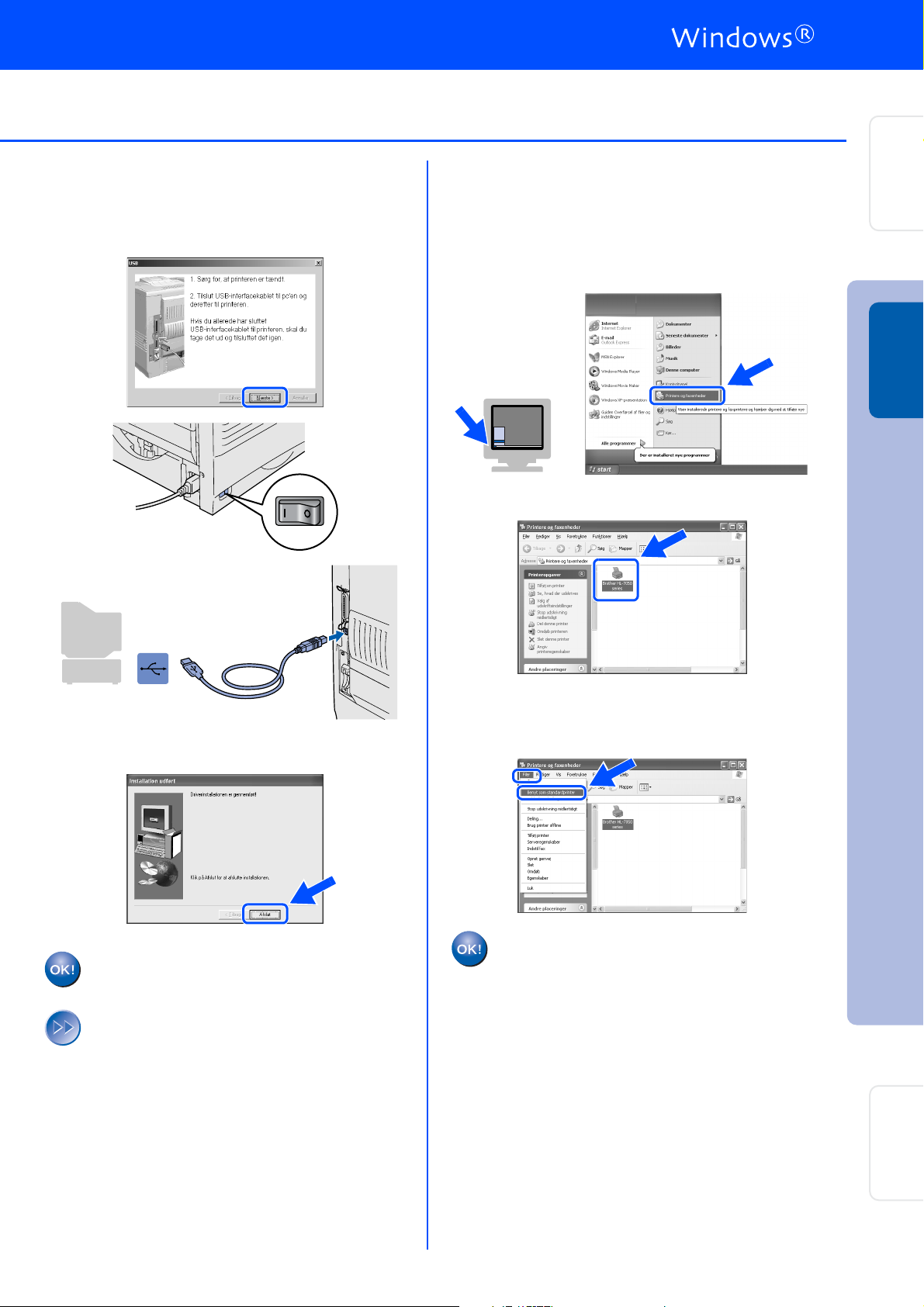
8 Når dette skærmbillede vises, skal du
kontrollere, at printeren er tændt.
Tilslut USB-interfacekablet til pc'en og derefter til
printeren.
Klik på Næste.
2. Indstilling af printeren som
standardprinter
®
(Kun for Windows
2000/XP-
brugere)
1 Klik på Start og Printere og faxenheder.
2 Vælg ikonet Brother HL-7050 series.
Opsætning af
®
Windows
printeren
USB
9 Klik på Afslut.
®
For Windows
Installationen er nu gennemført.
For Windows
Gå videre til "2. Indstilling af printeren som
standardprinter".
98 / Me-brugere:
®
2000-/XP-brugere:
3 Vælg menupunktet Benyt som
standardprinter. i menuen Filer.
Installationen er nu gennemført.
Installation af driveren
For
11
administratorer
Page 14

Trin 2
For brugere af parallelle interfacekabler
Installation af driveren og tilslutning af printeren til din pc
Installation af driveren
1 Sluk for printeren vha. afbryderen.
2 Slut det parallelle interfacekabel til pc'en og
derefter til printeren.
3 Tænd for printeren.
4 Indsæt cd-rom'en i cd-rom-drevet.
Åbningsskærmbilledet vises automatisk.
Følg vejledningen på skærmen.
5 Klik på ikonet "Installér software" på
menuskærmen.
6 Klik på "Printerdriver."
Når "Guiden Ny hardware fundet" dukker op på
din pc, skal du klikke på knappen Annuller.
R
E
LL
U
N
N
A
7 Klik på Næste.
Følg vejledningen på skærmen.
12
Page 15
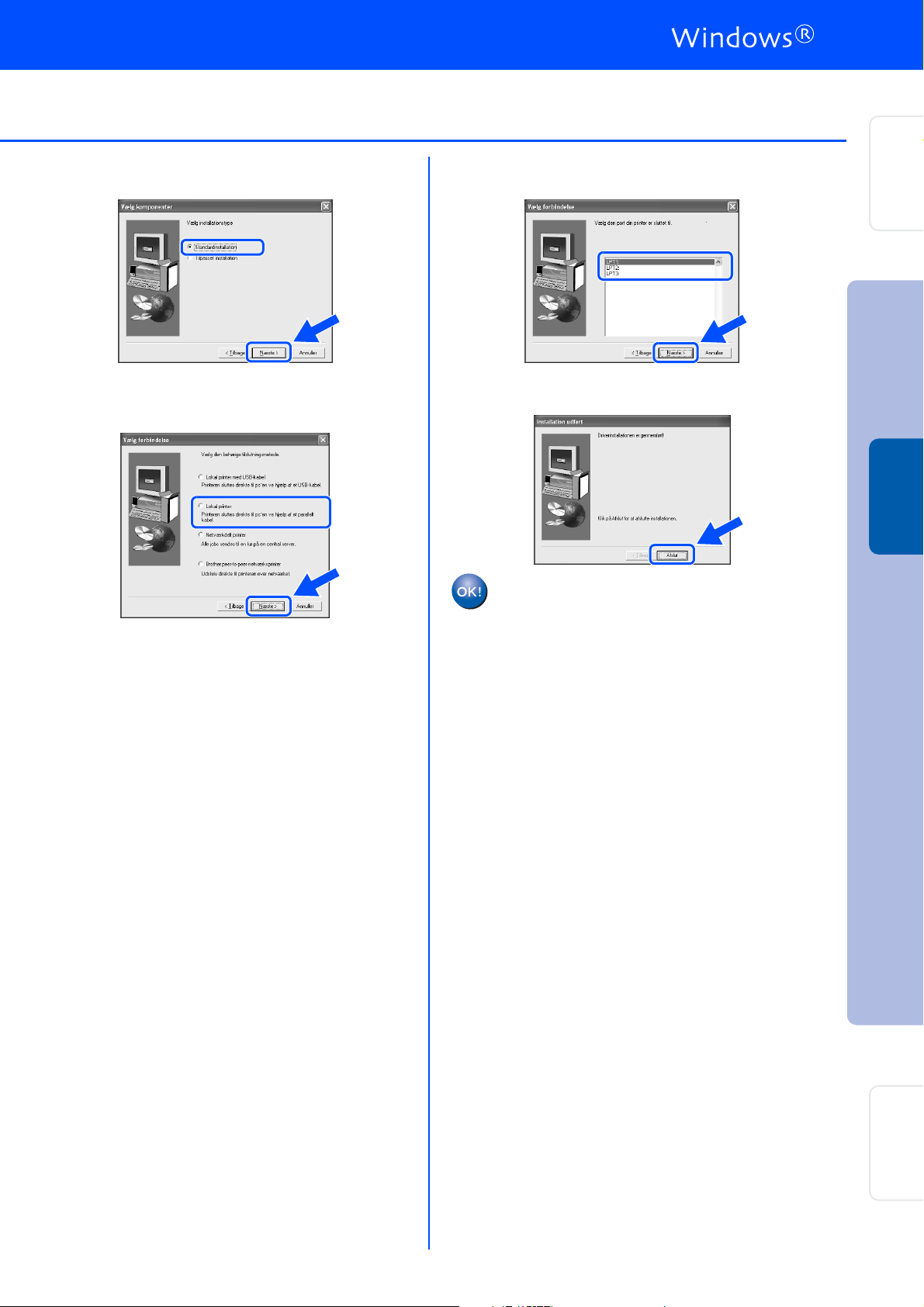
8 Vælg "Standardinstallation", og klik derefter på
knappen Næste.
0 Vælg den port, hvor din printer er tilslutt et, og klik
derefter på Næste.
printeren
Opsætning af
9 Vælg "Lokal printer", og klik derefter på knappen
Næste.
A Klik på knappen Afslut, og genstart computeren.
Installationen er nu gennemført.
®
parallel
Windows
Installation af driveren
13
For
administratorer
Page 16

Trin 2
For brugere af netværksinterfacekabler
Installation af driveren og tilslutning af printeren til din pc
Installation af driveren
For brugere af Brother peer-to-peernetværksprinter (LPR)
Hvis printeren skal tilsluttes et netværk, anbefaler vi, at du kontakter systemadministratoren før installation.
1 Sluk for printeren vha. afbryderen.
2 Forbind netværksinterfacekablet til printeren og
derefter til en ledig port på hub'en.
Hub
3 Tænd for printeren.
5 Klik på ikonet "Installér software" på
menuskærmen.
6 Klik på "Printerdriver."
7 Klik på Næste.
Følg vejledningen på skærmen.
4 Indsæt cd-rom'en i cd-rom-drevet.
Åbningsskærmbilledet vises automatisk.
Følg vejledningen på skærmen.
14
8 Vælg "Standardinstallation", og klik derefter på
knappen Næste.
Page 17
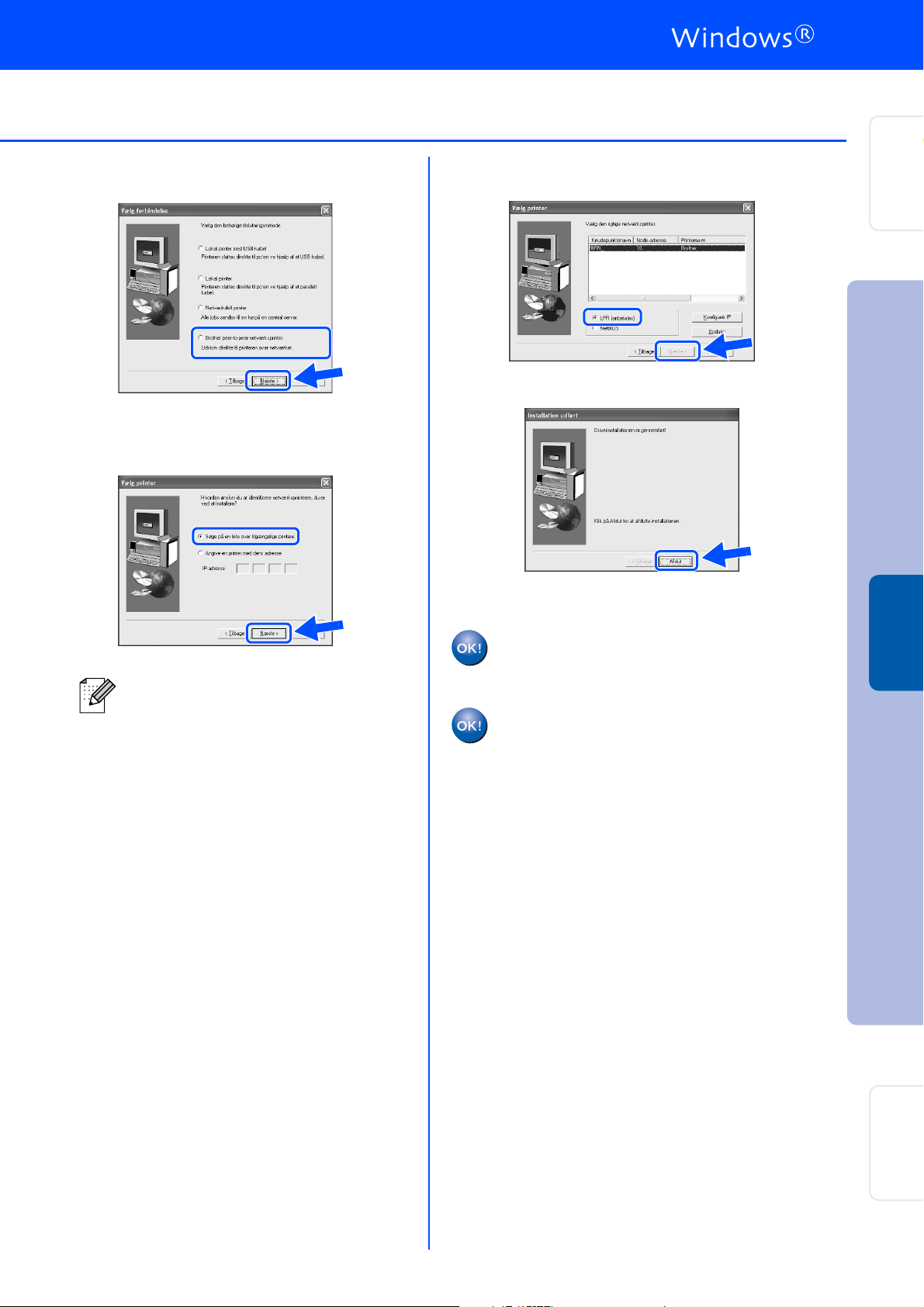
9 Vælg "Brother peer-to-peer-netværksprinter ", og
klik derefter på Næste.
0 Vælg "Søge på en liste over tilgængelige
printere", eller indtast printerens IP-adresse.
Klik på Næste.
A Vælg printerens IP-adresse og LPR, og klik
derefter på Næste.
B Klik på Afslut.
printeren
Opsætning af
®
Kontakt din administrator for at få printerens
IP-adresse.
®
For brugere af Windows NT
Windows
Installationen er nu gennemført.
For brugere af Windows
Når pc'en genstartes, er installationen
gennemført.
®
2000/XP:
4.0 og
®
95 / 98 / Me:
netværk
Windows
Installation af driveren
15
For
administratorer
Page 18
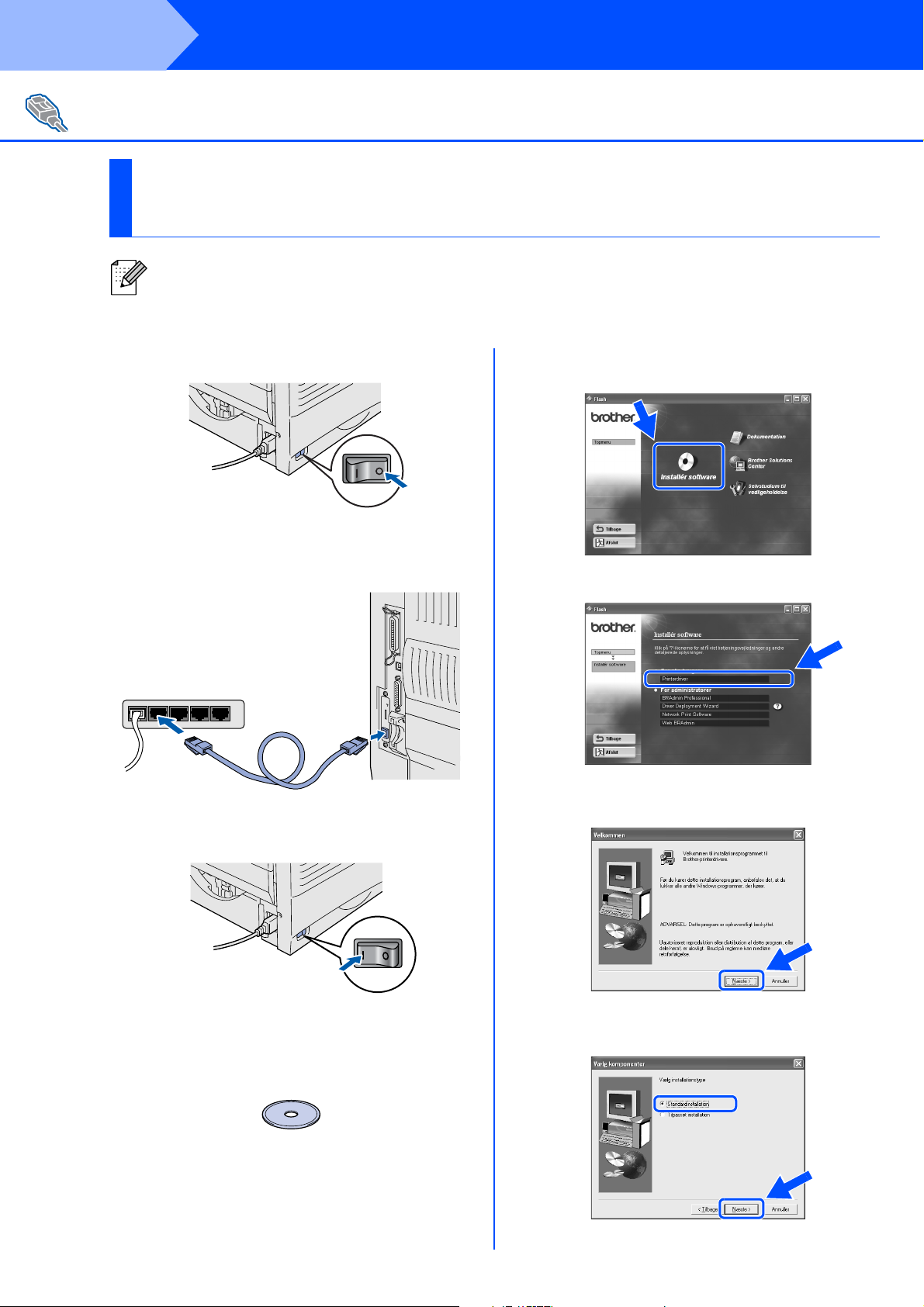
Trin 2
For brugere af netværksinterfacekabler
Installation af driveren, tilslutning af kablet og konfiguration af NetBIOS-porten
Installation af driveren
For brugere af Brother peer-to-peernetværksprinter (NetBIOS)
Hvis printeren skal tilsluttes et netværk, anbefaler vi, at du kontakter systemadministratoren før installation.
1 Sluk for printeren vha. afbryderen.
2 Forbind netværksinterfacekablet til printeren og
derefter til en ledig port på hub'en.
Hub
3 Tænd for printeren.
5 Klik på ikonet "Installér software" på
menuskærmen.
6 Klik på "Printerdriver."
7 Klik på Næste.
Følg vejledningen på skærmen.
4 Indsæt cd-rom'en i cd-rom-drevet.
Åbningsskærmbilledet vises automatisk.
Følg vejledningen på skærmen.
16
8 Vælg "Standardinstallation", og klik derefter på
knappen Næste.
Page 19

9 Vælg "Brother peer-to-peer-netværksprinter ", og
klik derefter på Næste.
0 Vælg "Søge på en liste over tilgængelige
printere", eller indtast printerens IP-adresse.
Klik på Næste.
A Vælg printerens IP-adresse og NetBIOS, og klik
derefter på Næste.
B Klik på Afslut.
printeren
Opsætning af
®
Kontakt din administrator for at få printerens
IP-adresse.
®
For brugere af Windows NT
Windows
Installationen er nu gennemført.
For brugere af Windows
Når pc'en genstartes, er installationen
gennemført.
®
2000/XP:
4.0 og
®
95 / 98 / Me:
netværk
Windows
Installation af driveren
17
For
administratorer
Page 20

Trin 2
For brugere af netværksinterfacekabler
Installation af driveren, tilslutning af kablet og valg af den relevante printerkø eller 'Sharename'
Installation af driveren
For brugere af delte netværksprintere
Hvis printeren skal tilsluttes et netværk, anbefaler vi, at du kontakter systemadministratoren før installation.
1 Sluk for printeren vha. afbryderen.
2 Forbind netværksinterfacekablet til printeren og
derefter til en ledig port på hub'en.
Hub
3 Tænd for printeren.
5 Klik på ikonet "Installér software" på
menuskærmen.
6 Klik på "Printerdriver."
7 Klik på Næste.
Følg vejledningen på skærmen.
4 Indsæt cd-rom'en i cd-rom-drevet.
Åbningsskærmbilledet vises automatisk.
Følg vejledningen på skærmen.
18
8 Vælg "Standardinstallation", og klik derefter på
knappen Næste.
Page 21

9 Vælg "Netværkdelt printer", og klik derefter på
Næste.
0 Vælg printerens kø, og klik derefter på OK.
A Klik på Afslut.
Installationen er nu gennemført.
printeren
Opsætning af
®
Kontakt din administrator for at få
printerens kø.
netværk
Windows
Installation af driveren
19
For
administratorer
Page 22

Trin 2
For brugere af USB-interfacekabler
1. Tilslutning af printeren til dit netværk og installation af driveren
Installation af driveren
For brugere af Mac® OS 8.6 til 9.2
1 Sørg for, at printeren er tændt.
2 Slut USB-interfacekablet til din Macintosh og
derefter til printeren.
Slut ikke USB-kablet til tastaturets USBport eller en deaktiveret USB-hub.
3 Indsæt cd-rom'en i cd-rom-drevet.
5 Klik på ikonet "Installér software" på
menuskærmen. Følg vejledningen på skærmen.
6 Åbn ikonet Macintosh HD.
7 For brugere af Mac
Åbn mappen Apple-ekstraarkiver.
Åbn mappen Software til LaserWriter.
For brugere af Mac
Åbn mappen Application (Mac
Åbn mappen Utilities.
®
OS 8.6 til 9.04:
®
OS 9.1 til 9.2:
®
OS 9).
4 Dobbeltklik på installationsikonet.
Følg vejledningen på skærmen.
20
* Skærmbillederne er baseret på Mac
8 Åbn ikonet Skrivebordsprinterværktøj.
®
OS 9.04.
Page 23

9 Vælg Printer (USB), og klik derefter på OK.
B Klik på Opret...
printeren
Opsætning af
0 Klik på Skift... i PostScript™-printerbeskrivelse
(PPD-arkiv).
Vælg Brother HL-7050 series, og klik derefter på
knappen Vælg.
A Klik på Skift... i USB-printervalg.
Vælg HL-7050 series, og klik derefter på OK.
C Indtast dit printernavn (HL-7050 series), og klik
derefter på Arkiver.
D Vælg Slut i menuen Arkiv.
Installation af driveren
®
USB
Macintosh
Fortsæt til
næste side
For
administratorer
21
Page 24

Trin 2
For brugere af USB-interfacekabler
2. Indstilling af printeren som standardprinter
1 Klik på ikonet HL-7050 series på skrivebordet.
2 Vælg Vælg standardprinter i menuen
Installation af driveren
For brugere af Mac® OS 8.6 til 9.2
Udskrivning.
Installationen er nu gennemført.
22
Page 25

For brugere af USB-interfacekabler
For brugere af Mac® OS X 10.1
Tilslutning af printeren til din Macintosh og installation af BR-Script PPD-arkiv
printeren
Opsætning af
1 Sørg for, at printeren er tændt.
2 Slut USB-interfacekablet til din Macintosh og
derefter til printeren.
Slut ikke USB-kablet til tastaturets USBport eller en deaktiveret USB-hub.
4 Dobbeltklik på ikonet PPD_Installer.pkg.
Følg vejledningen på skærmen.
5 Åbn ikonet Macintosh HD.
6 Åbn mappen Applications.
Åbn mappen Utilities.
3 Indsæt cd-rom'en i cd-rom-drevet.
Åbn mappen Mac OS X.
7 Åbn ikonet Print Center.
Installation af driveren
®
USB
Macintosh
For
Fortsæt til
næste side
administratorer
23
Page 26

Trin 2
For brugere af USB-interfacekabler
Installation af driveren
8 Klik på knappen Tilføj printer....
9 Vælg USB.
0 Vælg HL-7050 series, og klik derefter på Tilføj.
A Vælg Slut Printercentral i menuen
Printercentral.
Installationen er nu gennemført.
24
Page 27

For brugere af netværksinterfacekabler
For brugere af Mac® OS 8.6 til 9.2
Tilslutning af printeren til din Macintosh og installation af BR-Script PPD-arkiv
printeren
Opsætning af
1 Sluk for printeren vha. afbryderen.
2 Forbind netværksinterfacekablet til printeren og
derefter til en ledig port på hub'en.
Hub
3 Tænd for printeren.
6 Klik på ikonet "Installér software" på
menuskærmen. Følg vejledningen på skærmen.
7 Åbn Vælger i Apple-menuen.
8 Klik på ikonet LaserWriter8
BRN_xxxxxx_P1_AT.
Klik på knappen Opret.
Luk Vælgeren.
*1
*2
, og vælg derefter
Installation af driveren
®
4 Indsæt cd-rom'en i cd-rom-drevet.
5 Dobbeltklik på installationsikonet.
Følg vejledningen på skærmen.
*1 Hvis driveren Apple LaserWriter8 ikke
allerede er installeret på dit system, kan du
hente den fra http://www.apple.com.
*2 xxxxxx er de seks sidste cifre i Ethernet-
adressen.
Netværksvejledningens kapitel 7.
Installationen er nu gennemført.
25
USB
Macintosh
®
netværk
Macintosh
For
administratorer
Page 28
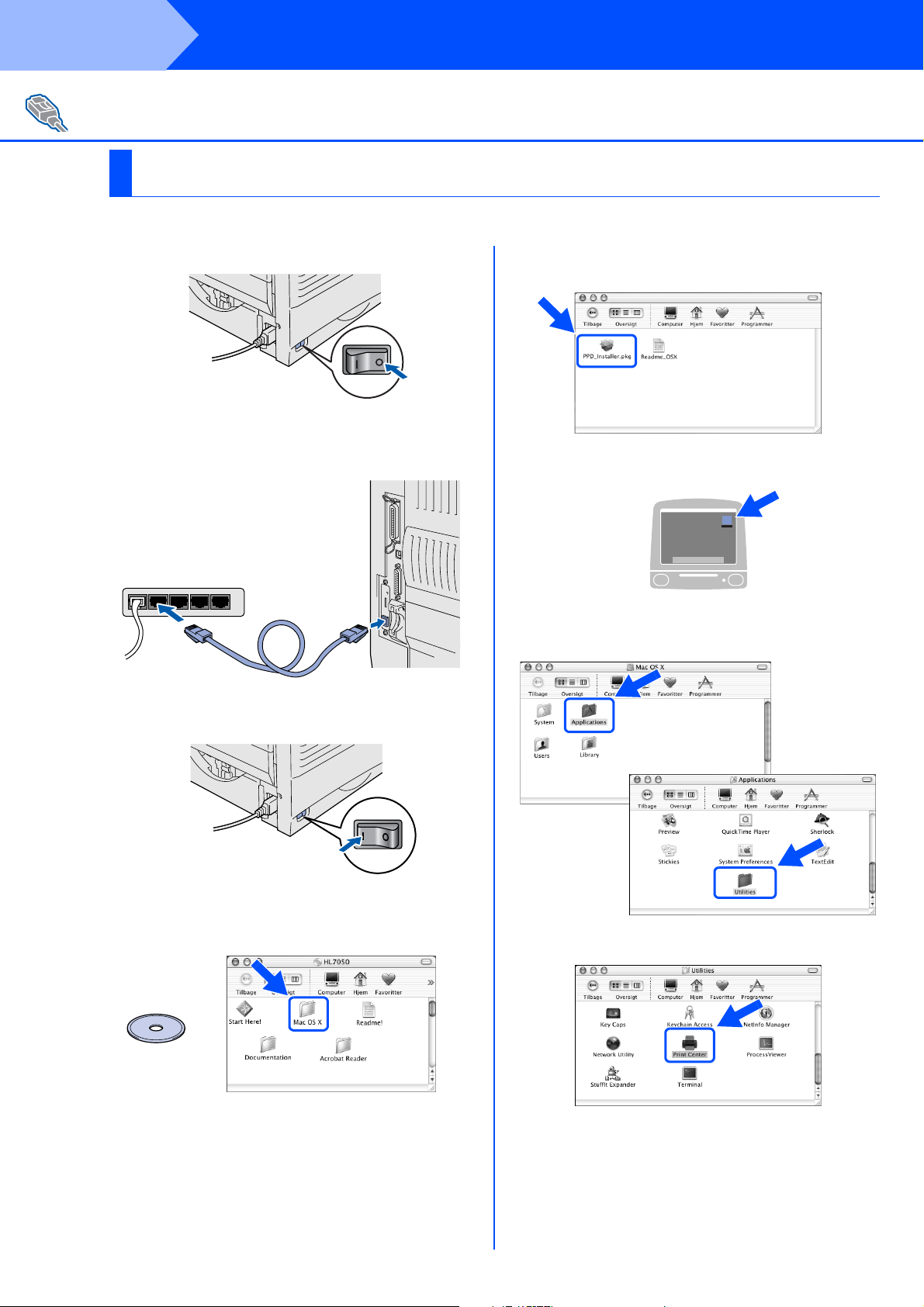
Trin 2
For brugere af netværksinterfacekabler
Tilslutning af printeren til din Macintosh og installation af BR-Script PPD-arkiv
Installation af driveren
For brugere af Mac® OS X 10.1
1 Sluk for printeren vha. afbryderen.
2 Forbind netværksinterfacekablet til printeren og
derefter til en ledig port på hub'en.
Hub
5 Dobbeltklik på ikonet PPD_Installer.pkg.
Følg vejledningen på skærmen.
6 Åbn ikonet Macintosh HD.
7 Åbn mappen Applications.
Åbn mappen Utilities.
3 Tænd for printeren.
4 Indsæt cd-rom'en i cd-rom-drevet.
Åbn mappen Mac OS X.
8 Åbn ikonet Print Center.
26
Page 29

9 Klik på knappen Tilføj printer....
0 Vælg AppleTalk.
B Vælg Slut Printercentral i menuen
Printercentral.
printeren
Opsætning af
Installationen er nu gennemført.
A Vælg BRN_xxxxxx_P1_AT
Tilføj.
*1 xxxxxx er de seks sidste cifre i Ethernet-
adressen.
Netværksvejledningens kapitel 7.
*1
, og klik derefter på
Installation af driveren
®
netværk
Macintosh
27
For
administratorer
Page 30

■For administratorer
Dette afsnit handler om brug af printeren i et netværk. En administrator bør sætte printeren op vha.
følgende trin.
For HL-7050-brugere: Hvis du vil slutte printeren til et netværk, skal du købe det valgfri netværkskort (NC-4100h).
Kapitler i brugervejledning for netværksbrugere
Windows® 95/98/ME
®
Windows NT
Windows
UNIX/Linux TCP/IP Kapitel 1 UNIX-udskrivning
Macintosh
OS2 Warp Server
LAN-server
®
2000/XP
®
Peer-to-Peer TCP/IP Kapitel 3 Peer-to-Peer-udskrivning
NetBIOS Kapitel 4 NetBIOS Peer-to-Peer-udskrivning
Brother Internet Print TCP/IP Kapitel 5 Konfiguration af Internet Print
Netware IPX/SPX Kapitel 6 Novell Netware-udskrivning
Peer-to-Peer TCP/IP Kapitel 2 TCP/IP-udskrivning
NetBIOS Kapitel 4 NetBIOS Peer-to-Peer-udskrivning
DLC/LLC Kapitel 8 DLC-udskriving
Brother Internet Print
®
(Kun NT
Netware IPX/SPX Kapitel 6 Novell Netware-udskrivning
Peer-to-Peer TCP/IP Kapitel 2 TCP/IP-udskrivning
IPP
(Internet Printing Protocol)
Brother Internet Print TCP/IP Kapitel 5 Konfiguration af Internet Print
Netware IPX/SPX Kapitel 6 Novell Netware-udskrivning
4.0)
(Kun Windows
®
2000) DLC/LLC Kapitel 8 DLC-udskriving
TCP/IP Kapitel 5 Konfiguration af Internet Print
NetBIOS Kapitel 4 NetBIOS Peer-to-Peer-udskrivning
TCP/IP Kapitel 2 TCP/IP-udskrivning
AppleTalk Kapitel 7 Macintosh-udskrivning
TCP/IP Kapitel 7 Macintosh-udskrivning
TCP/IP Kapitel 2 TCP/IP-udskrivning
NetBIOS Kapitel 4 NetBIOS Peer-to-Peer-udskrivning
28
Page 31

Indstilling af IP-adresse, undernetmaske og gateway (vha. kontrolpanelet)
1 Tryk på +, indtil NETVÆRK vises.
Tryk på tasten Set.
-- MENU -NETVÆRK
2 Tryk på tasten Set igen.
NETVÆRK
TCP/IP
6 Angiv indstillingerne for subnet mask på samme
måde, som du angav IP-adressen.
Der vises en stjerne (*) i LCD-displayet.
SUBNET MASK=
0. 0. 0. 0*
7 Tryk på +, indtil GATEWAY= vises. Tryk på
tasten Set
TCP/IP
GATEWAY=
8 Angiv indstillingerne for gateway på samme
måde, som du angav IP-adressen.
Der vises en stjerne (*) i LCD-displayet.
GATEWAY=
0. 0. 0. 0*
Opsætning af
®
Windows
®
Windows
®
printeren
USB
parallel
3 Tryk på +, indtil IP ADRESSE= vises.
Tryk på tasten Set.
TCP/IP
IP ADRESSE=
4 Angiv printerens IP-adresse vha. + og –. Tryk
på tasten Set for at gå videre til det næste tal.
Tryk på Set for at færdiggøre IP-adressen.
Der vises en stjerne (*) i LCD-displayet.
IP ADRESSE=
192. 0. 0.192*
5 Tryk på +, indtil SUBNET MASK= vises. Tryk på
tasten Set
TCP/IP
SUBNET MASK=
9 Tryk på Go for at stille printeren tilbage til KLAR-
tilstand.
KLAR
Installation af driveren
netværk
Windows
®
USB
Macintosh
®
netværk
Macintosh
29
For
administratorer
Page 32

Installation af hjælpeprogrammet BRAdmin
Professional til konfiguration (kun Windows®brugere)
Programmet BRAdmin Professional er beregnet til, at du kan styre de enheder, der er sluttet til dit
Brother-netværk. Brother-netværksprintere og Brother-netværks-MFC'er kan f.eks. styres vha.
BRAdmin Professional. BRAdmin Professional kan også bruges til at styre enheder fra andre
producenter, hvis produkter understøtter SNMP (Simple Network Management Protocol).
Du kan få yderligere oplysninger om hjælpeprogrammet BRAdmin Professional ved at gå til
http://solutions.brother.com
1 Indsæt cd-rom'en i cd-rom-drevet.
Åbningsskærmbilledet vises automatisk.
Følg vejledningen på skærmen.
2 Klik på ikonet "Installér software" på
menuskærmen.
Udskriv konfigurationsside
3 Følg vejledningen på skærmen.
Klik på "BRAdmin Professional".
Standardadgangskoden til printernetkortet
er 'access'. Du kan bruge programmet
BRAdmin Professional software eller en
Web-browser til at ændre denne
adgangskode.
Fabriksindstilling
Du kan udskrive en konfigurationsside ved at
bruge en fin kuglepen til at holde
netværkstesttasten nede i mindre end 5
sekunder.
Testknap
(mindre end 5 sekunder)
30
Hvis du vil nulstille printernetkortet til dets
fabriksindstillinger (hvilket også nulstiller
alle oplysninger som f.eks. adgangskode og
IP-adresse), skal du bruge en fin kuglepen til at
trykke på og holde netværkstesttasten nede i
mere end 5 sekunder.
Testknap
(mere end 5 sekunder)
Page 33

■ Andre oplysninger
Forsendelse af printeren
Hvis du er nødt til at forsende din printer, skal den pakkes omhyggeligt ind for at undgå skader under
forsendelsen. Det anbefales, at du gemmer og bruger den originale emballage. Printeren skal desuden
være tilstrækkeligt forsikret i fragtmandens varetægt.
Ved forsendelse af printeren skal TROMLEENHEDEN inklusive TONERPATRONEN
tages ud af printeren og placeres i en plasticpose. Hvis enheden ikke tages ud af
printeren og placeres i en plasticpose under forsendelse, vil printeren blive alvorligt
beskadiget, og en sådan beskadigelse vil ikke være omfattet af reklamation over
fabrikationsfejl.
1 Afbryd strømmen til printeren, og tag
strømkablet ud.
3 Pak printeren igen.
Opsætning af
®
Windows
®
printeren
USB
2 Tag tromleenheden ud.
Placer den i en plasticpose, og luk posen.
Varemærker
Brother-logoet er et registreret varemærke tilhørende Brother Industries Ltd.
Windows
Apple Macintosh, iMac, LaserWriter og AppleTalk er varemærker tilhørende Apple Computer, Inc
HP, HP/UX, JetDirect og JetAdmin er varemærker tilhørende Hewlet-Packard Company.
UNIX er et varemærke tilhørende UNIX Systems Laboratories.
Adobe PostScript og PostScript3 er varemærker tilhørende Adobe Systems Incorporated.
Netware er et varemærke tilhørende Novell, Inc.
Alle andre mærke- og produktnavne, der er nævnt i denne brugervejledning, er registrerede
®
og WindowsNT® er registrerede varemærker tilhørende Microsoft Corporation i USA og andre lande.
Installation af driveren
parallel
Windows
®
netværk
Windows
®
USB
Macintosh
®
netværk
Macintosh
Udarbejdelse og publikation
Denne vejledning indeholder de seneste produktbeskrivelser og specifikationer og er udarbejdet og udgivet under tilsyn af
Brother Industries Ltd.
Indholdet af denne vejledning og produktets specifikationer kan ændres uden varsel.
Brother forbeholder sig ret til uden varsel at foretage ændringer i specifikationerne og materialet heri og kan ikke holdes ansvarlig for eventuelle
skader (inklusive følgeskader), der er forårsaget i tillid til de foreliggende materialer, inklusive (men ikke begrænset til) typografiske og andre
fejl i publikationen.
Dette produkt er beregnet til erhvervsbrug.
For
administratorer
31
Page 34

Funktioner
Printeren har følgende ekstraudstyr. Du kan øge printerens funktionsduelighed med disse enheder.
Brugervejledningens kapitel 4.
Nedre papirbakke
(Tre papirbakker)
LT-7000 SB-4000 DX-7000 MX-7000-serien
Du kan installere op til tre nedre
bakkeenheder med 500 ark.
Netværkskort
(Kun HL-7050)
NC-4100h HD-EX
Stabilisator Dupleksenhed Postbakkeenhed
Når du har installeret 3 nedre
bakker og postbakkeenheden,
skal du installere den valgfri
stabilisator.
Dupleksenheden er ekstraudstyr,
der gør det muligt at udskrive på
begge sider af en side.
Postbakkenehden gør det muligt
at sortere eller lede udskrifterne til
en hvilken som helst bakke.
Compact Flash-kort DIMM-hukommelse HDD
Hvis du vil slutte printeren til et
netværk, skal du købe det valgfri
netværkskort.
Printeren accepterer
CompactFlash-kort til at gemme
makroer, udskriftsjob, skrifttyper
og udskriftslogfiler.
Du kan udvide hukommelsen til
288 MB ved at installere (100-pin
DIMM) hukommelsesmoduler.
lr-DA-interface Pakke med skrifttyper Barcode-skrifttype
IR-1000 BS-3000 BT-1000
IR-1000 sluttes til den parallelle
interface for infrarød trådløs
udskrivning.
Pakken med ekstra skrifttyper
(BS-3000) findes på cd-rom'en og
består af 136 PS3 Agfa- og
TrueType-skrifttyper.
Du skal bruge cd-rom'en med
ekstra Barcode-skrifttyper
(BT-1000) for at installere
Barcode-skrifttyperne.
Når harddisken er installeret, kan
du gemme makroer, udskriftsjob,
skrifttyper og udskriftslogfiler.
32
Page 35

©2002 Brother Industries, Ltd. ©1998-2002 TROY XCD Inc. ©1983-1998 PACIFIC SOFTWORKS INC. ALLE
RETTIGHEDER FORBEHOLDES
LJ1669001 B
Trykt i Kina
